ClickMonitorDDC ви позволява лесно да регулирате яркостта и контраста на монитора
Често ли регулирате яркостта или контраста на монитора си? Използването на предоставените бутони на монитора може да бъде досадно, тъй като отнема много време. Ами ако имате инструмент, който лесно ще ви позволи да регулирате настройките на монитора си, без дори да докосвате екрана. ClickMonitorDDC е безплатен софтуер за контрол на яркостта,(free brightness control software) който се намира в системната област на вашия компютър и ви позволява бързо да промените няколко важни настройки на екрана на монитора или лаптопа.
Регулирайте(Adjust Monitor) яркостта и контраста на монитора с ClickMonitorDDC
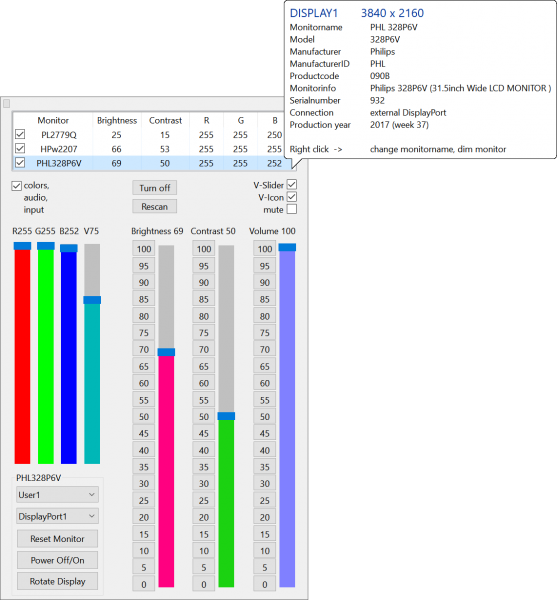
Този инструмент е по-скоро малка помощна програма, която върши работата бързо. Той се намира в областта на системната област и се предлага с минимален GUI . ClickMonitorDDC работи както с външни монитори ( DDC Protocol ), така и с дисплеи на лаптопи. Освен това поддържа настройка на множество монитори. Инструментът е компактен, но пълен с функции, които ще обсъдим в тази публикация.
ClickMonitorDDC работи, като показва действителната яркост, контраст и сила на звука на вашата система в областта за уведомяване. Можете бързо да промените тези настройки, като щракнете върху тези стойности или като използвате колелото за превъртане върху тях. Различните стойности се показват в различни цветове, така че бързо да имате представа каква настройка сте в момента.
Щракването върху някоя от тези стойности ще отвори диалогов прозорец, в който можете да регулирате настройките на монитора си. Има плъзгач, съответстващ на яркостта, контраста, силата на звука и RGB стойностите на екрана на вашия монитор. Можете да местите тези плъзгачи, за да регулирате стойности, или можете да използвате бутоните около плъзгача.
Друг начин за регулиране на тези стойности ще бъде с помощта на колелото за превъртане. Поставете показалеца върху някоя от тези стойности и използвайте колелото за превъртане в двете посоки, за да го регулирате.
Освен като инструмент за монитори и дисплеи, програмата също ви позволява да регулирате силата на звука. Можете да деактивирате плъзгача за сила на звука и иконата в системната област, като използвате вградените настройки. ClickMonitorDDC не само ви позволява да регулирате яркостта или контраста, но също така ви позволява да изпълнявате някои други задачи, свързани с дисплея на вашия компютър. Като за начало можете да завъртите дисплея, да видите подробностите за монитора като производител(Manufacturer) , модел(Model) , разделителна способност(Resolution) и връзка(Connection) с монитора – и можете също да включите On/Off или да нулирате монитора.
Най-добрата част за инструмента е, че работи и с екрани на лаптопи. Някои функции като контраст или RGB стойности може да липсват, ако екранът на вашия лаптоп не ги поддържа. Програмата е много описателна, всички настройки и функции са добре описани в подсказките. Никога няма да се почувствате объркани, докато променяте настройки или конфигурация.
ClickMonitorDDC също е много адаптивна; можете да намерите много опции в прозореца с настройки. Програмата поддържа автоматично стартиране на командни редове. Което означава, че можете да изпълнявате набор от команди в предварително определено време всеки ден. Това е полезно, ако искате мониторът ви автоматично да регулира настройките си за деня и нощта. Продължавайки напред, горната и долната граница също могат да бъдат конфигурирани за яркост и контраст за различни монитори.
Освен това можете да регулирате няколко общи настройки като цвета на иконите и различни шрифтове за различни монитори. Преминаваме към следващата голяма функция и това са бързите клавиши. Бързите клавиши(Hotkeys) ви позволяват да изпълнявате предварително дефинирани команди с комбинация от клавиши. Програмата широко поддържа бързи клавиши и можете да добавите каквито и да е аргументи на командния ред, които искате, към бърз клавиш.
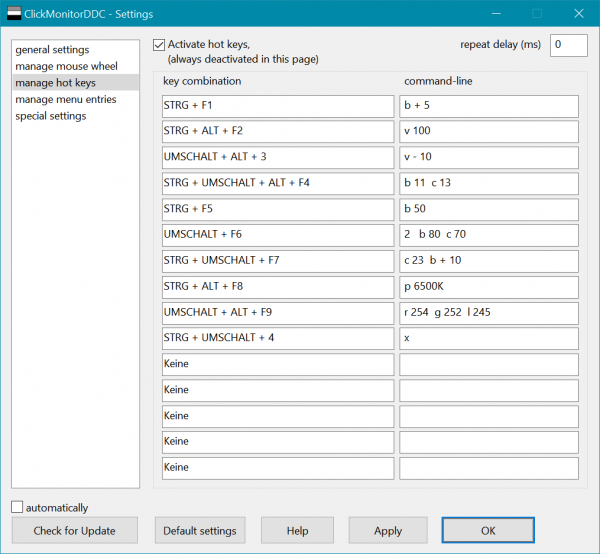
ClickMonitorDDC е чудесен инструмент за потребители, които използват монитор, съвместим с DDC . Инструментът ви дава много опции и прави процеса на регулиране на яркостта и други настройки на монитора доста по-лесен. Инструментът се предлага както в преносима, така и в инсталационна версия и е напълно безплатен.
Щракнете тук,(here)(here) за да изтеглите ClickMonitorDDC.
Related posts
Бенчмарк, монитор на твърди дискове, USB - CrystalDiskMark, CrystalDiskInfo
Най-добрите безплатни инструменти за наблюдение на пинг за компютър с Windows 11/10
Безплатен софтуер за наблюдение и проверка на здравето на твърдия диск за потенциална повреда
Следете информацията за хардуера и системата с HWiNFO
Наблюдавайте компютъра от системната област с My CPU & Memory Monitor
OpenCPN има за цел да предостави качествена навигация в открито море
Най-добрият безплатен софтуер за баркод скенер за Windows 10
Наблюдавайте проверката на регистрационните файлове на Windows с помощта на SnakeTail tail
Изтрийте данните си, така че никой никога да не може да ги възстанови с OW Shredder
Core Temp: Измервайте и наблюдавайте температурата на процесора в Windows 11/10
Следете кой е чел или променял файлове с File Access Monitor
Най-добрият безплатен софтуер за монитор и проверка на температурата на процесора за компютър с Windows
Скриване на моя Windows ви позволява да скриете работещи програми от работния плот и лентата на задачите
Как да конвертирате FLAC в MP3 файлов формат с помощта на безплатни конвертори
Гледайте цифрова телевизия и слушайте радио на Windows 10 с ProgDVB
B1 Free Archiver: Софтуер за архивиране, компресиране, извличане за компютър
VirtualDJ е безплатен виртуален DJ софтуер за компютър с Windows
ThrottleStop: Наблюдавайте и деактивирайте дроселирането на процесора на лаптопи с Windows
Comet (Управлявано почистване на диск): алтернатива на инструмента за почистване на диска на Windows
Как да измерим времето за реакция в Windows 11/10
